UltraEdit怎么快速关闭文件 UltraEdit如何设置双击标签关闭文件
更新时间:2023-10-08 14:31:40作者:jhuang
UltraEdit是一款功能强大的文本编辑器,它提供了许多方便的功能来提高我们的编辑效率,很多用户都会同时打开多个文件进行编辑,如果要关闭,就比较麻烦。那么UltraEdit怎么快速关闭文件呢?在UltraEdit中通过设置,我们可以轻松地通过双击标签来关闭当前打开的文件,而无需手动寻找关闭按钮。让我们一起来了解一下UltraEdit如何设置双击标签关闭文件。
设置方法:
1、双击打开软件,点击上方菜单栏中的"高级"选项。
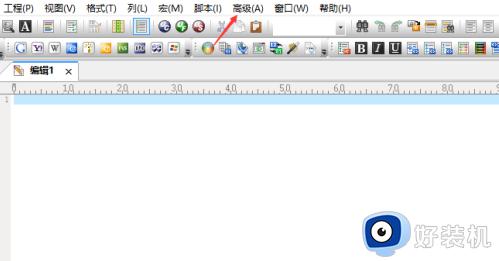
2、接着点击下方选项列表中的"配置"。
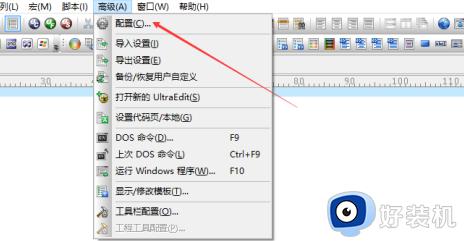
3、进入到新的窗口界面后,点击左侧栏"应用程序布局"中的"文件标签"选项。
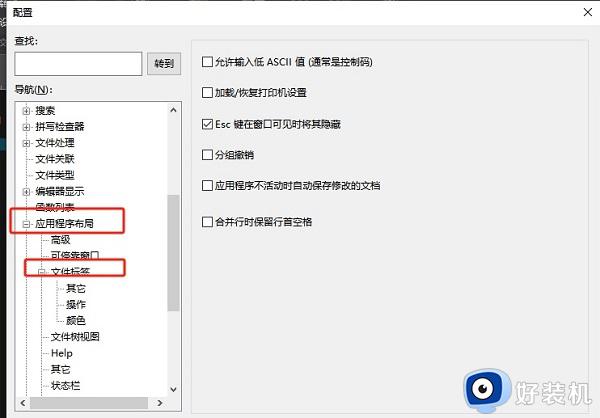
4、然后再点击左侧栏中的"其他"选项,最后找到右侧中的"双击标签页关闭文件",并将其小方框勾选上就可以了。
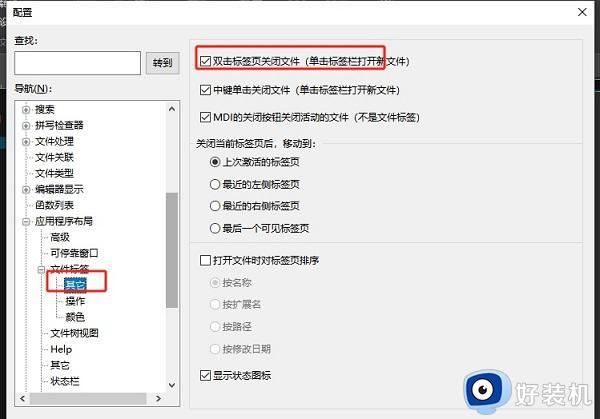
以上就是UltraEdit如何设置双击标签关闭文件的全部内容,碰到同样情况的朋友们赶紧参照小编的方法来处理吧,希望能够对大家有所帮助。
UltraEdit怎么快速关闭文件 UltraEdit如何设置双击标签关闭文件相关教程
- UltraEdit如何关闭自动检查更新 UltraEdit自动检查更新取消方法
- QQ浏览器如何开启双击标签页关闭功能 如何在QQ浏览器上实现双击快速关闭标签页
- edge怎么关闭垂直标签页 edge浏览器取消垂直标签方法
- wps怎么取消双击关闭 wps双击关闭功能如何取消
- 如何关闭硬件加速 电脑关闭硬件加速的方法
- cfg文件打开方法 如何快速打开cfg文件
- 如何取消文件夹预览功能 关闭电脑文件预览功能怎么设置
- 谷歌浏览器关闭的标签页如何重新打开 谷歌浏览器如何找回最近关闭的标签页
- windows defender怎么关闭 快速关闭windows defender的方法
- 文件夹预览窗口怎么关闭 关闭电脑文件夹预览窗口的方法
- 电脑无法播放mp4视频怎么办 电脑播放不了mp4格式视频如何解决
- 电脑文件如何彻底删除干净 电脑怎样彻底删除文件
- 电脑文件如何传到手机上面 怎么将电脑上的文件传到手机
- 电脑嗡嗡响声音很大怎么办 音箱电流声怎么消除嗡嗡声
- 电脑我的世界怎么下载?我的世界电脑版下载教程
- 电脑无法打开网页但是网络能用怎么回事 电脑有网但是打不开网页如何解决
电脑常见问题推荐
- 1 b660支持多少内存频率 b660主板支持内存频率多少
- 2 alt+tab不能直接切换怎么办 Alt+Tab不能正常切换窗口如何解决
- 3 vep格式用什么播放器 vep格式视频文件用什么软件打开
- 4 cad2022安装激活教程 cad2022如何安装并激活
- 5 电脑蓝屏无法正常启动怎么恢复?电脑蓝屏不能正常启动如何解决
- 6 nvidia geforce exerience出错怎么办 英伟达geforce experience错误代码如何解决
- 7 电脑为什么会自动安装一些垃圾软件 如何防止电脑自动安装流氓软件
- 8 creo3.0安装教程 creo3.0如何安装
- 9 cad左键选择不是矩形怎么办 CAD选择框不是矩形的解决方法
- 10 spooler服务自动关闭怎么办 Print Spooler服务总是自动停止如何处理
